Stai visualizzando la documentazione di Apigee Edge.
Vai alla documentazione di Apigee X. info
Registrati alla versione beta della funzionalità dei team di sviluppatori
Per gestire i team di sviluppatori, devi registrarti alla versione beta della funzionalità del team di sviluppatori. Nella pagina di destinazione del tuo portale, fai clic su Registrati nel banner di registrazione beta.
Informazioni sui team
I team consentono agli sviluppatori (utenti del portale) di condividere la responsabilità di un'app con altri sviluppatori. Le app di proprietà di un team sono accessibili a tutti i membri del team in base al loro ruolo nel team di sviluppo.

Come mostrato nella figura, lo sviluppatore A è in grado di accedere alle app per sviluppatori che ha creato. Inoltre, in qualità di membro del team A, lo sviluppatore A condivide la responsabilità per le app di proprietà del team. In qualità di proprietario, lo sviluppatore A ha tutti i privilegi di lettura e scrittura per i membri del team di sviluppo, i dettagli del team di sviluppo e le app.
Come faccio a creare un team?
In qualità di fornitore di API, non crei un team. Gli utenti del portale creano e gestiscono i team sul tuo portale, come descritto in Condividere la responsabilità di un'app utilizzando i team di sviluppatori (beta).
Puoi visualizzare i dettagli e l'appartenenza al team, assegnare un team a un segmento di pubblico e approvare o revocare l'accesso del team a un'app, come descritto nelle sezioni seguenti.
Esplorare la pagina Gruppi
La pagina Team elenca i team di sviluppatori creati dagli utenti del portale per un programma per sviluppatori.
Per accedere alla pagina Team dello sviluppatore:
- Seleziona Pubblica > Portali nella barra di navigazione laterale per visualizzare l'elenco di portali.
- Fai clic sulla riga del portale per cui vuoi visualizzare i team.
- Fai clic su Account nella pagina di destinazione del portale. In alternativa, puoi selezionare Account nel menu a discesa della barra di navigazione superiore.
- Fai clic sulla scheda Team.
La pagina Team elenca i seguenti dettagli per ogni team:
- Nome team
- Descrizione del team
- Quando è stato creato il team
- Elenco dei membri del team
- App a cui è assegnato il team
- Segmenti di pubblico a cui è assegnato il team
Visualizza i dettagli del team di sviluppatori
Per visualizzare i dettagli del team di sviluppatori:
- Accedi alla pagina Team.
- Fai clic sul team di cui vuoi visualizzare i dettagli.
Viene visualizzata la pagina Team.
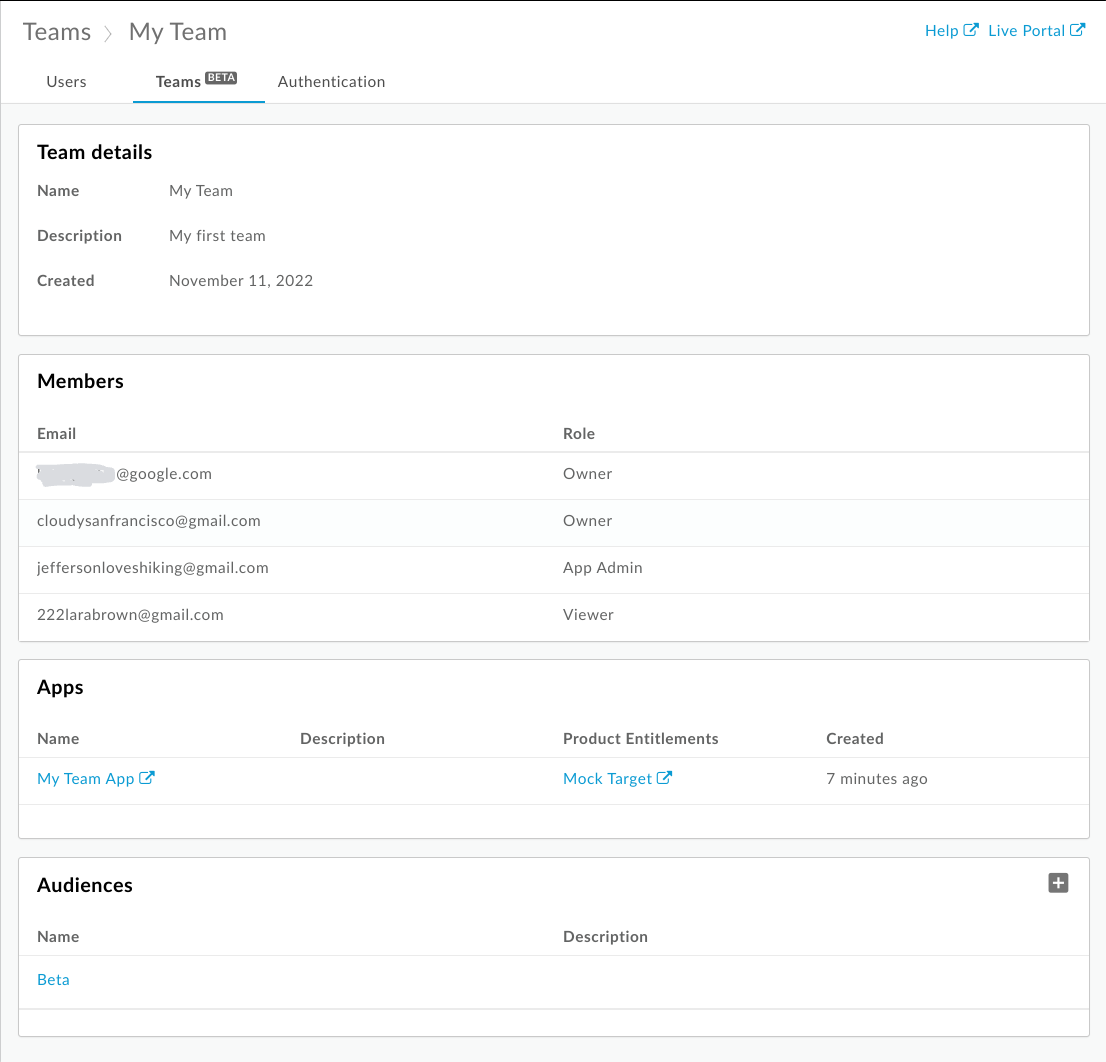
Come mostrato nella figura precedente, la pagina Team elenca i seguenti dettagli per il team:
- Dettagli del team, inclusi nome, descrizione e data di creazione
- Membri, inclusi indirizzo email e ruolo
- App assegnate al team, inclusi nome, descrizione, diritti di prodotto e data di creazione
- Segmenti di pubblico a cui è assegnato il team
Assegnare un team a un segmento di pubblico
Dopo che un utente del portale ha creato un team nel tuo portale, ti consigliamo di assegnarlo a un segmento di pubblico per consentire l'accesso a un insieme di risorse specifiche. Ad esempio, potresti voler consentire al team di accedere a un insieme di funzionalità beta.
Per assegnare un team a un segmento di pubblico:
- Accedi alla pagina Team.
- Fai clic sul team di cui vuoi visualizzare i dettagli.
Per assegnare il team a un segmento di pubblico:
- Fai clic su + Segmento di pubblico.
- Seleziona uno o più segmenti di pubblico nella finestra di dialogo Aggiungi segmenti di pubblico. Inserisci una stringa nella casella Cerca per filtrare l'elenco. Fai clic su Tutti per selezionare tutti gli elementi dell'elenco o su Nessuno per deselezionarli tutti.
- Fai clic su Aggiungi.
Per rimuovere un team da un segmento di pubblico, fai clic su Rimuovi.
Approvare o revocare l'accesso di un team a un'app
Per approvare o revocare un'app:
- Accedi alla pagina Team.
- Fai clic sul nome dell'app che vuoi visualizzare e modificare.
- Fai clic su Modifica.
- Seleziona Approvata o Rivocata nel campo Stato app per approvare o revocare l'app.
- Fai clic su Salva.
Vedi anche: Approvare o revocare un'app

